Как да смените принтера, AutoCAD
Статия за тези, които са изтеглили съответните файлове със спецификации на Excel и AutoCAD в урока: „Спецификация в AutoCAD“ или „Печат в AutoCAD“.
Всеки спецификационен лист съдържа принтер, на който се предполага, че листът ще бъде отпечатан в бъдеще. Тъй като има различни принтери, инсталирани на вашия компютър и моя, в тази статия ще ви кажакак да смените принтера (плотер) за всички листове от спецификацията.
Изтегленият файл Spec.rar трябва да се разархивира. В резултат на това ще получите папка, съдържаща два файла: Spec.dwg и Spec.xls. Вижте фиг. 1.
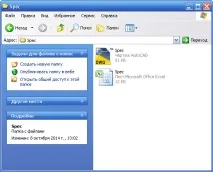
Ориз. 1. Файлове Spec.dwg и Spec.xls.
Отворете Spec.dwg. Щракнете върху раздела Sp1. На лентата отидете в раздела Sheet и щракнете върху бутона Page Setup. Вижте фиг. 2.
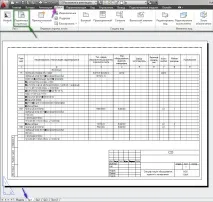
Ориз. 2. Първият лист от спецификацията.
Или като поставите курсора на мишката върху раздела Sp1, щракнете с десния бутон на мишката. И в контекстното меню, което се появява, изберете „Мениджър за настройка на лист“. Вижте фиг. 3.
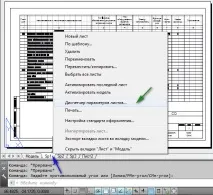
Ориз. 3. Отваряне на прозореца "Sheet Setup Manager".
Отваря се прозорецът Sheet Setup Manager. В него изберете реда "Spec" и кликнете върху бутона "Edit ...". Вижте фиг. 4.
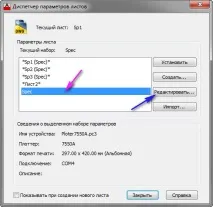
Ориз. 4. "Мениджър на опциите на листа".
Отваря се прозорецът Опции на листа - спецификации. Щракнете върху стрелката, за да отворите списъка с принтери и изберете вашия принтер (в примера аз избирам различен принтер). След това щракнете върху OK. Вижте фиг. 5.
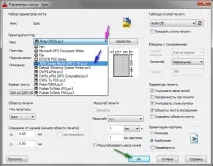
Ориз. 5. „Опции на листа – Спецификация“.
Ще се появи въпрос, който ви пита: Искате ли промените, които току-що направихте, да бъдат приложени към други листове? Натискаме OK. Вижте фиг. 6.
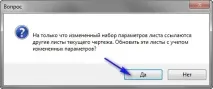
Ориз. 6. Прозорец с въпроси.
След това щракнете върху „Затвори“ в прозорецаМениджър на настройките на листа. Вижте фиг. 7.
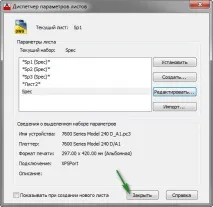
Ориз. 7. "Мениджър на настройките на листа".
В резултат на това зададеният принтер ще се промени във всички спецификационни листове.
Възможно е спецификационният лист да бъде позициониран по различен начин, отколкото при моя принтер. Вижте фиг. 8.
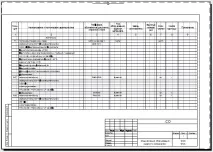
Ориз. 8. Първи лист със спецификация.
След това листовете трябва да бъдат редактирани. В моя случай преместих целия лист със спецификации в центъра. Вижте фиг. 9.
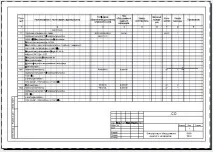
Ориз. 9. Първи лист със спецификация.
Трябва да редактирате всички листове от спецификацията. След като настроите листове за конкретен принтер, можете да ги отпечатвате много пъти, докато решите да го промените.